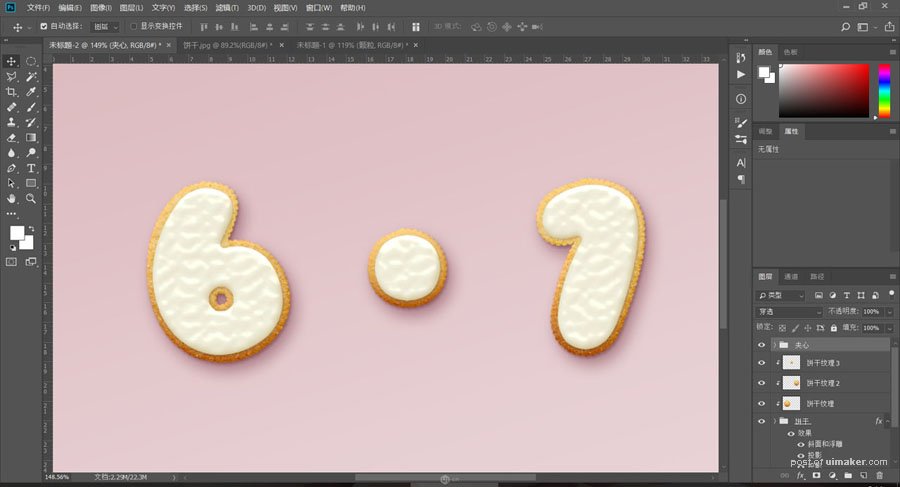来源:网络 作者:设计软件通
21、·和1图层也做相同操作,这里我们可以都填充在一个图层里。
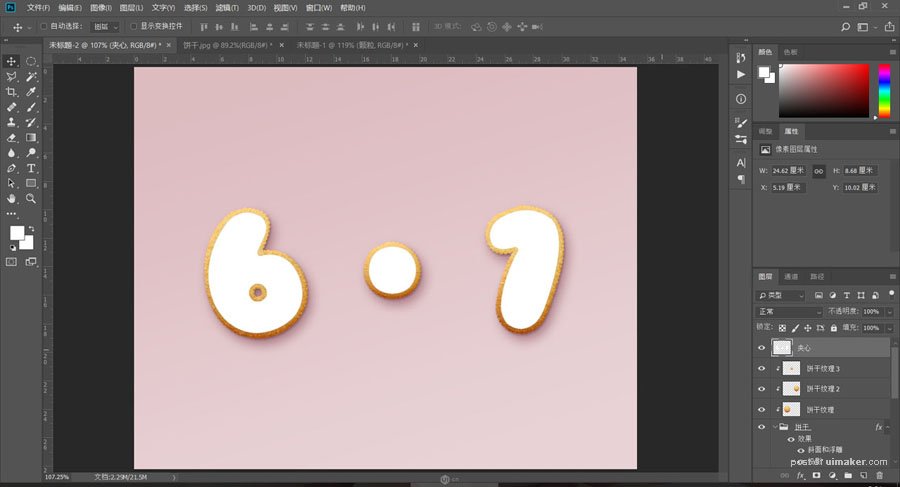
22、复制一次这个图层,并将他的填充设置为0%。然后将这两个图层群组。

23、双击夹心图层(注意不是图层组是单个图层),为它添加如下图层样式。这里的两个颜色为b08965和b69c5e。
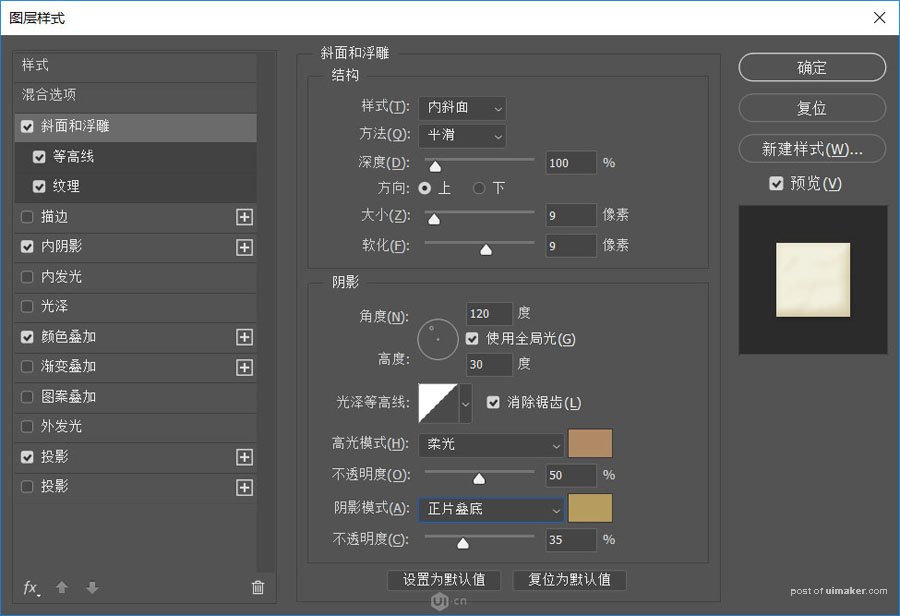
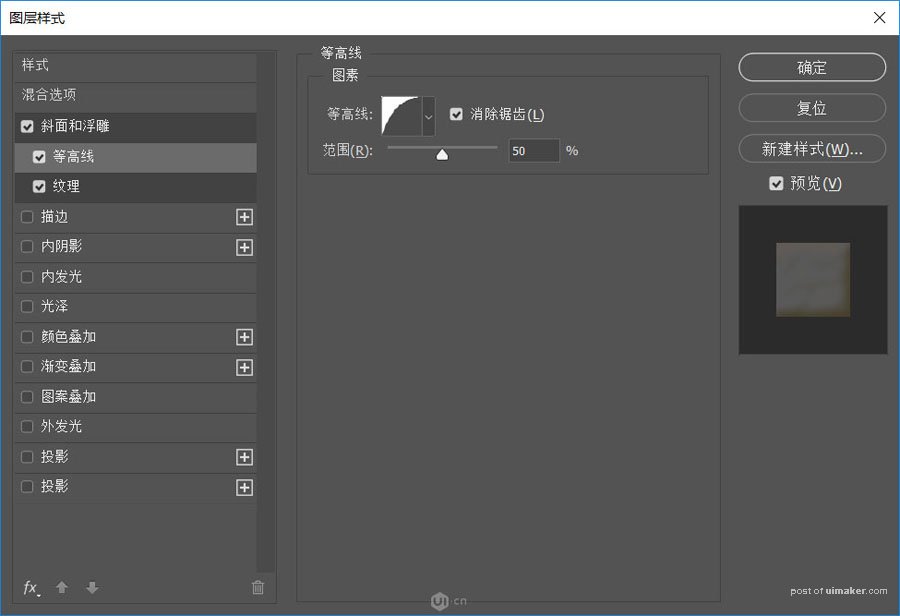
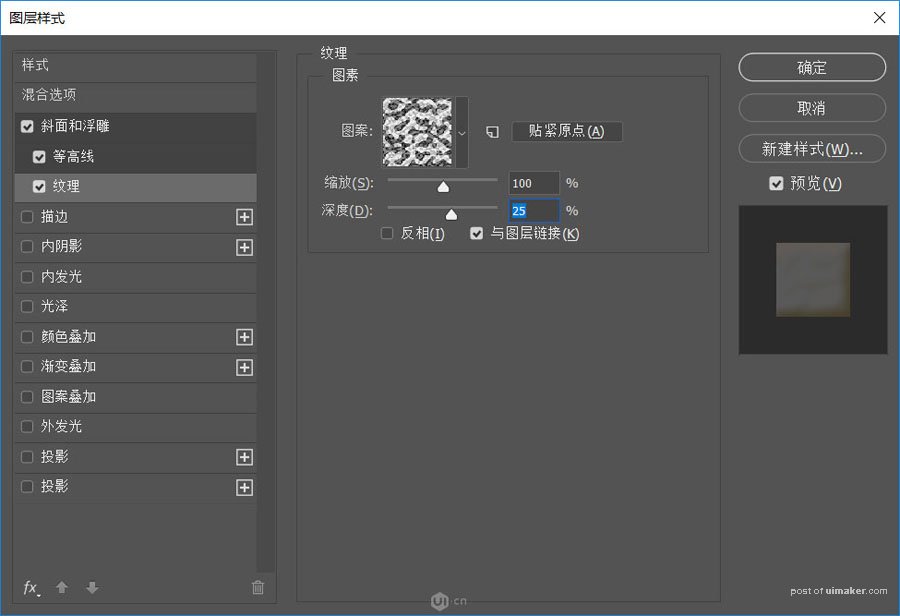
这里的颜色是d3d1c8。

这里颜色叠加为f1efde。
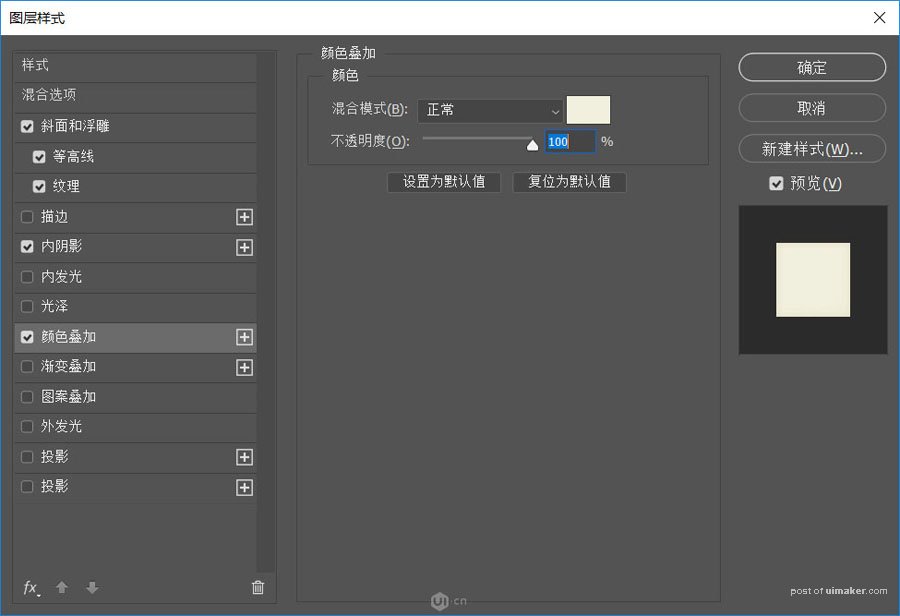
这里投影的颜色为2c1c0b。
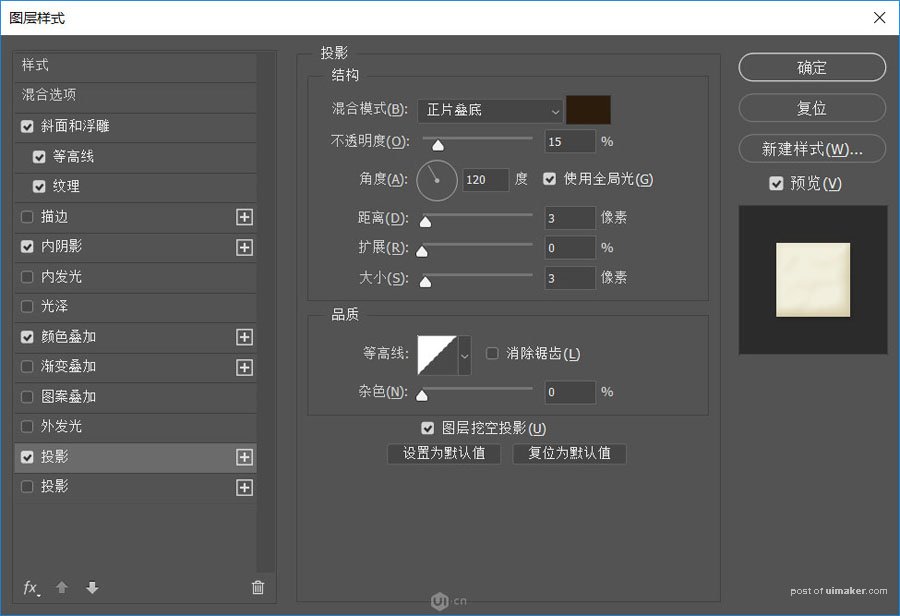
24、下面我们要加深这个夹心的立体效果,为夹心 拷贝的图层添加如下图层样式。这里的两个颜色分别为ffffff和b1997c。
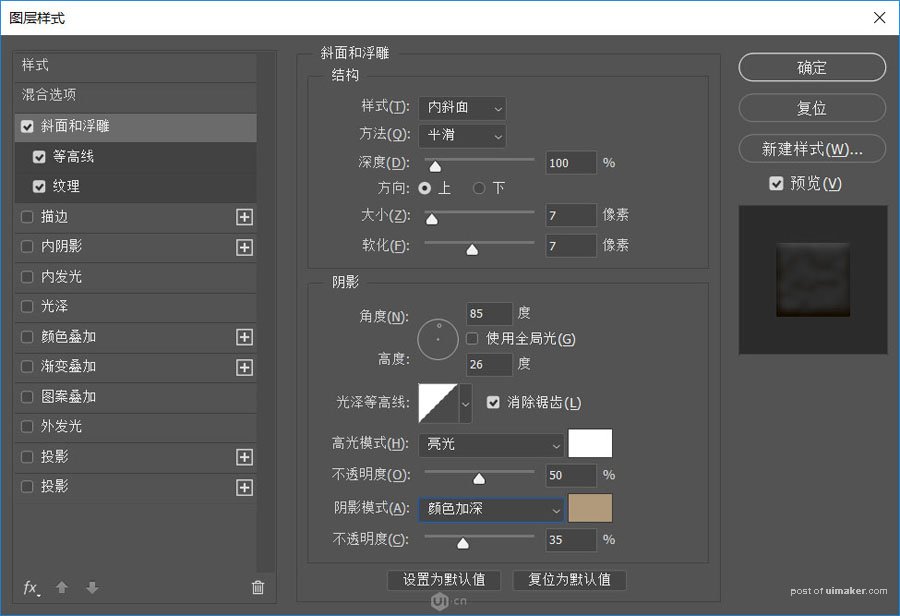


25、这样基本效果就完成啦,有没有觉得这个饼干很诱人呢。